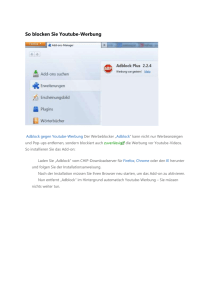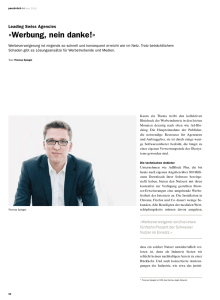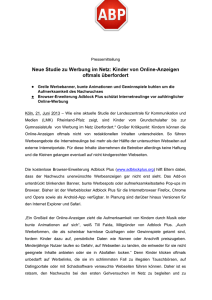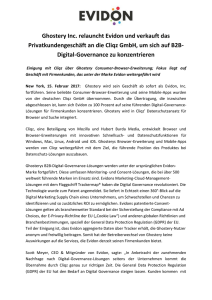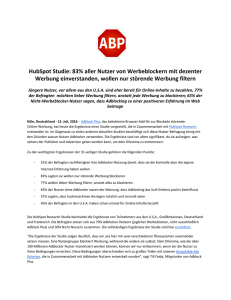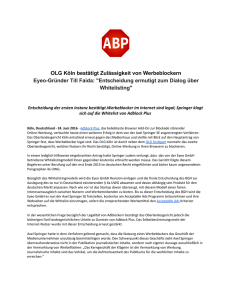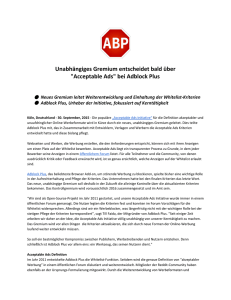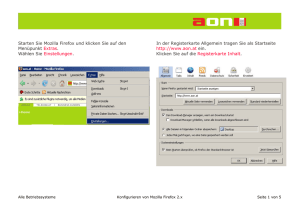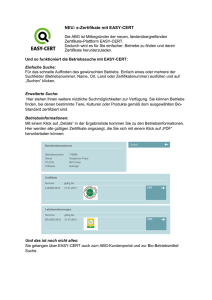Verfolger abschütteln - Europäisches Verbraucherzentrum Österreich
Werbung
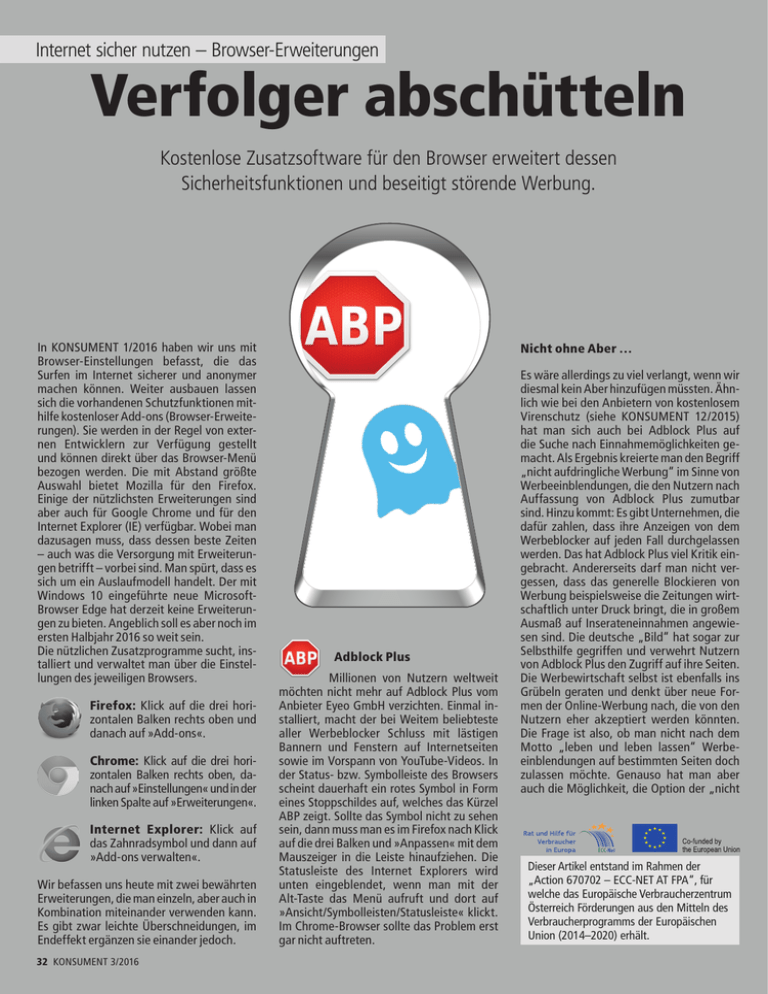
Internet sicher nutzen – Browser-Erweiterungen Verfolger abschütteln Kostenlose Zusatzsoftware für den Browser erweitert dessen Sicherheitsfunktionen und beseitigt störende Werbung. In KONSUMENT 1/2016 haben wir uns mit Browser-Einstellungen befasst, die das ­Surfen im Internet sicherer und anonymer ­machen können. Weiter ausbauen lassen sich die vorhandenen Schutzfunktionen mithilfe kostenloser Add-ons (Browser-Erweiterungen). Sie werden in der Regel von externen Entwicklern zur Verfügung gestellt und können direkt über das Browser-Menü be­zogen werden. Die mit Abstand größte Auswahl bietet Mozilla für den Firefox. ­ ­Einige der nützlichsten Erweiterungen sind aber auch für Google Chrome und für den Internet E­ xplorer (IE) verfügbar. Wobei man dazusagen muss, dass dessen beste Zeiten – auch was die Versorgung mit Erweiterungen betrifft – vorbei sind. Man spürt, dass es sich um ein Auslaufmodell handelt. Der mit ­Windows 10 eingeführte neue MicrosoftBrowser Edge hat derzeit keine Erweiterungen zu bieten. Angeblich soll es aber noch im ersten Halbjahr 2016 so weit sein. Die nützlichen Zusatzprogramme sucht, ins­ talliert und verwaltet man über die Einstellungen des jeweiligen Browsers. Firefox: Klick auf die drei horizontalen Balken rechts oben und danach auf »Add-ons«. Chrome: Klick auf die drei horizontalen Balken rechts oben, danach auf »Einstellungen« und in der linken Spalte auf »Erweiterungen«. Internet Explorer: Klick auf das Zahnradsymbol und dann auf »Add-ons verwalten«. Wir befassen uns heute mit zwei bewährten Erweiterungen, die man einzeln, aber auch in Kombination miteinander verwenden kann. Es gibt zwar leichte Überschneidungen, im Endeffekt ergänzen sie einander jedoch. 32 KONSUMENT 3/2016 Nicht ohne Aber … Adblock Plus Millionen von Nutzern weltweit möchten nicht mehr auf Adblock Plus vom Anbieter Eyeo GmbH verzichten. Einmal installiert, macht der bei Weitem beliebteste aller Werbe­ blocker Schluss mit lästigen ­Bannern und Fenstern auf Internetseiten ­sowie im Vorspann von YouTube-Videos. In der Status- bzw. Symbolleiste des Browsers scheint dauer­haft ein rotes Symbol in Form eines Stoppschildes auf, welches das Kürzel ABP zeigt. Sollte das Symbol nicht zu sehen sein, dann muss man es im Firefox nach Klick auf die drei Balken und »Anpassen« mit dem Mauszeiger in die Leiste hinaufziehen. Die Statusleiste des Internet Explorers wird unten eingeblendet, wenn man mit der ­ ­Alt-Taste das Menü aufruft und dort auf »Ansicht/Symbolleisten/Statusleiste« klickt. Im Chrome-Browser sollte das Problem erst gar nicht auftreten. Es wäre allerdings zu viel verlangt, wenn wir diesmal kein Aber hinzufügen müssten. Ähnlich wie bei den Anbietern von kostenlosem Virenschutz (siehe KONSUMENT 12/2015) hat man sich auch bei Adblock Plus auf die Suche nach Einnahmemöglichkeiten gemacht. Als Ergebnis kreierte man den Begriff „nicht aufdringliche Werbung“ im Sinne von Werbeeinblendungen, die den Nutzern nach Auffassung von Adblock Plus zumutbar sind. Hinzu kommt: Es gibt Unternehmen, die dafür zahlen, dass ihre Anzeigen von dem Werbe­blocker auf jeden Fall durchgelassen werden. Das hat Adblock Plus viel Kritik eingebracht. Andererseits darf man nicht vergessen, dass das generelle Blockieren von Werbung beispielsweise die Zeitungen wirtschaftlich unter Druck bringt, die in großem Ausmaß auf Inserateneinnahmen angewiesen sind. Die deutsche „Bild“ hat sogar zur Selbsthilfe gegriffen und verwehrt Nutzern von Adblock Plus den Zugriff auf ihre Seiten. Die Werbewirtschaft selbst ist ebenfalls ins Grübeln geraten und denkt über neue Formen der Online-Werbung nach, die von den Nutzern eher akzeptiert werden könnten. Die Frage ist also, ob man nicht nach dem Motto „leben und leben lassen“ Werbe­ einblendungen auf bestimmten Seiten doch zulassen möchte. Genauso hat man aber auch die Möglichkeit, die Option der „nicht Dieser Artikel entstand im Rahmen der „Action 670702 – ECC-NET AT FPA“, für welche das Europäische Verbraucherzentrum Österreich Förderungen aus den Mitteln des Verbraucherprogramms der Europäischen Union (2014–2020) erhält. aufdringlichen Werbung“ zu deaktivieren. Leider sind die browserspezifischen AdblockPlus-Versionen in der Bedienung und im Funktionsumfang nicht einheitlich. Schauen wir uns die Browser der Reihe nach an. Firefox: Stellt man den Maus­ zeiger auf das Symbol, erscheint ­eine (kurze) Statistik. Ein Linksklick öffnet ein Menüfenster, in dem man Adblock Plus unter anderem für die gesamte Website oder für eine einzelne Seite deaktivieren kann. Interessant sind weiters die Filtereinstellungen. Hier muss man im Normalfall keine Änderungen vornehmen – außer, dass man eventuell das Häkchen vor „Einige nicht aufdringliche Werbung zulassen“ entfernt. Danach klickt man auf »Schließen«. Chrome: Ein Linksklick öffnet ein Fenster mit einer (sehr kurzen) Statistik. Hier gelangt man auch zu den Optionen, wo man unter dem Kartei­reiter »Filterlisten« das Häkchen vor ­ „Einige nicht aufdringliche Werbung ­zulassen“ auf Wunsch entfernen kann. Die ­übrigen Einstellungen lässt man am besten ­unverändert. Unter dem Reiter »Ausnahmen« kann man Internet­adressen eintragen, um ­Adblock Plus dort zu deaktivieren. Internet Explorer: Dieser Ver­ sion von Adblock Plus merkt man an, dass sie – wie der Browser selbst – nicht mehr ganz aktuell ist. Ein Linksklick öffnet ein Menüfenster, in dem man den Werbeblocker gezielt für die aufge­ rufene Website deaktivieren kann. Hier kann man weiters die Einstellungen aufrufen. Die vorausgewählte Filterliste belässt man unverändert und entfernt auf Wunsch das Häkchen vor der Option „Einige nicht aufdringliche Werbung zulassen“. Wenn man möchte, kann man auch hier die Adressen jener Websites eintragen, auf denen Werbeeinblendungen zugelassen w ­ erden sollen. Ghostery Der Hauptzweck des Add-ons mit dem b­ lauen Gespensterlogo ist das Unterbinden von ­Tracking aller Art, also der Nachverfolgung von Internetaktivitäten. Tracking kann mittels Analysetools wie Google Analytics erfolgen, aber auch durch sogenannte Zählpixel, die sich hinter Werbebannern oder ­hinter den „Teilen“-Buttons sozialer Netzwerke wie Face­book oder Twitter verbergen. Für Firefox und Chrome können Sie Ghostery wie oben beschrieben über die internen Links finden und installieren. Im Fall des I­nternet Explorers ist es zwar möglich, ­Ghostery über die englischsprachige Seite www.ghostery. com herunterzuladen (und später auch die Sprache auf Deutsch umzustellen), allerdings funktioniert das Add-on seit einiger Zeit nicht mehr zufriedenstellend, weil – offenbar aufgrund von Inkompatibili­täten – der Funktionsumfang eingeschränkt ist. Man sollte hier auf den integrierten ­Tracking-Schutz zurückgreifen (siehe Kasten). Nach der Installation von Ghostery öffnen sich im Browser automatisch zwei Fenster bzw. Tabs. Die Umfrage („survey“) können Sie ignorieren. Wichtig ist zunächst der „Rundgang“, der mit der Einführung beginnt. Klicken Sie auf »Weiter« und wählen Sie auf der zweiten Seite im Zweifelsfall die weiße Schalt­fläche »Nein, danke«. Andererseits ist es schon eine Überlegung wert, Ghostery durch die anonyme Datenübertragung zu ­unter­stützen, denn auch dieses Unternehmen muss sich ja irgendwie finanzieren. Wie auch immer Sie sich entscheiden: Klicken Sie danach auf »Weiter« und ­aktivieren Sie auf der Seite „Berechtigungen“ Internet Explorer: Listen installieren Ghostery ist zwar der umfassendere TrackingSchutz, aber als Alternative dazu und als Ergänzung zu Adblock Plus leistet auch der in den Internet Explorer integrierte akzeptable Dienste. Klicken Sie auf »(Zahnradsymbol)/ Add-Ons verwalten/Tracking-Schutz/Liste für den Tracking-Schutz online abrufen«. Ändern Sie in der „Gallery“ die Sprache auf Deutsch und fügen Sie die Tracking-SchutzListen PrivacyChoice 1 und 2 zum Browser hinzu (die German EasyList wird ohnehin von Adblock Plus verwendet). Klicken Sie nun in der Menüzeile auf »Extras/Tracking-Schutz aktivieren«. Stellen Sie unter »Add-Ons verwalten/Tracking-Schutz« sicher, dass ­ auch die beiden Listen als „Aktiviert“ aufscheinen. Wenn der Tracking-Schutz beim Surfen seine Arbeit tut, wird dies durch ein blaues „Parkverbotsschild“ in der Adress­ zeile signalisiert. das Warnfeld durch Anklicken des Kästchens. Klicken Sie neuerlich auf »Weiter«. Sie gelangen zu einer wichtigen Seite, wo es um die Frage geht, was ­genau blockiert werden soll. Die richtige Antwort ist der Klick auf »Alles auswählen«. Das setzt in der unterhalb angeführten Liste alle fünf Häkchen. Im Browserfenster erscheint ein schwarzer Balken mit dem Hinweis, dass auch neue Tracker blockiert ­werden. Klicken Sie auf »Hört sich gut an!« sowie ein letztes Mal auf »Weiter«. Kleine Anpassungen in den Optionen Was noch zu tun bleibt: Klicken Sie auf das (vermutlich noch graue) Gespenst in der Menü­leiste und lesen Sie – wenn Sie möchten – die Schulung durch. Schließen Sie diese, kli­cken Sie auf das nun sichtbare Zahnradsymbol im Ghostery-Fenster und dann auf »Optionen«. Unter dem Karteireiter »All­ gemein« haben Sie nochmals die Möglichkeit, Ghostery mit anonymen Daten über Tracking-Elemente und Internetseiten, auf denen sie gefunden wurden, zu versorgen. Andernfalls lassen Sie das Kästchen vor „Ghostrank aktivieren“ leer. Der nächste Punkt, die automatische Aktualisierung der Tracker-Bibliothek, sollte angehakt bleiben. Die Blockieroptionen bleiben ebenfalls zunächst unberührt, im Zuge der Installation haben Sie hier ja bereits auf »Alles auswählen« geklickt. Unter dem Reiter »Erweitert« belassen Sie am besten alle Voreinstellungen. Änderungen können Sie später immer noch vornehmen. Nur die Anzeigedauer des Warnfeldes können Sie bereits jetzt auf 10 oder 5 Sekunden herabsetzen. Die standardmäßigen 15 Sekunden sind in der Praxis eindeutig zu lang. Klicken Sie nun unten auf die Schalt­fläche »Speichern« und surfen Sie los. Das Gespenstersymbol wird bald eine blaue Farbe annehmen und in einem kleinen Feld eine Zahl anzeigen. Ein Klick darauf öffnet die Liste der gefundenen und blockierten (= durchgestrichenen) Elemente. Sie können hier mehr zu den einzelnen Trackern erfahren, sie auf der aktuellen Website vorübergehend oder dauerhaft zulassen und sie auch wieder blockieren (nicht vergessen: jedes Mal via Ghostery die Seite neu laden!). Um ein Element generell zuzulassen, müssen Sie es hingegen in den Einstellungen über das Suchfeld aufrufen und den Haken entfernen. Das kann manchmal nötig sein, wenn Sie z.B. Videos oder Bildergalerien ansehen ­möchten, für die ein bestimmter Anbieter die dahinterstehende Technologie bereitstellt. KONSUMENT 3/2016 33